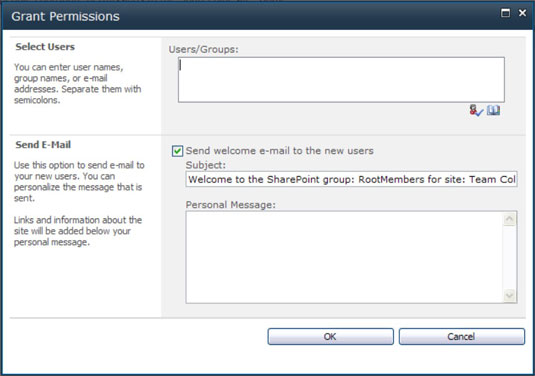Aby lidé měli přístup k vašemu týmovému webu, musíte je přidat do jedné z výchozích skupin — Členové webu, Vlastníci webu nebo Návštěvníci webu. Chcete-li například někoho přidat do skupiny Členové webu :
Přihlaste se k webu jako vlastník webu a poté vyberte Akce webu → Oprávnění webu.
Zobrazí se seznam skupin SharePoint.
Klepněte na skupinu Členové pro váš web.
Zobrazí se seznam uživatelů, kteří jsou již členy skupiny.
Vyberte Nový → Přidat uživatele.
Zobrazí se stránka Přidat uživatele.
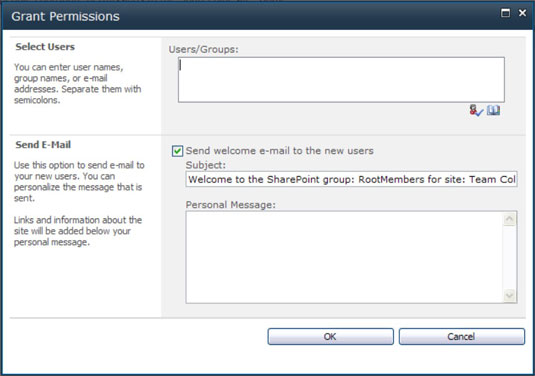
V části Vybrat uživatele zadejte do textového pole Uživatelé/skupiny názvy jednotlivých uživatelských účtů nebo skupin domén.
Zadejte názvy ve tvaru domainaccount. Pokud je například název vaší domény SP a název skupiny domény je Zaměstnanci, zadejte SPEmployees .
Pokud neznáte názvy uživatelských účtů, můžete zadat e-mailovou adresu. SharePoint se pokusí namapovat e-mailovou adresu účtu. Například e-mailová adresa zamě[email protected] se převede na SPEmployees v mé doméně. Je pravděpodobné, že můžete použít e-mailové adresy z adresáře v aplikaci Outlook.
Chcete-li vyhledat uživatelské účty, klikněte na ikonu Kniha. Pomocí dialogového okna Vybrat osoby a skupiny vyberte uživatelské účty.
Pokud nemůžete najít účty, které potřebujete, požádejte o pomoc IT.
Klepnutím na ikonu Kontrola jmen vyřešíte názvy účtů pomocí systému správy identit.
Ikona Kontrola jmen je ikona zaškrtnutí pod textovým polem Uživatelé/skupiny. Když klepnete na tuto ikonu, SharePoint se pokusí najít uživatelský účet v systému správy identit, jako je Active Directory (AD). Pokud SharePoint nemůže najít uživatele, nemůžete přidat účet. Pokud se názvy nevyřeší, vyhledejte pomoc v oddělení IT.
Klepněte na tlačítko OK.
K přiřazování uživatelů do skupin SharePointu použijte namísto jednotlivých uživatelských účtů skupiny domén. Ověřte si u IT, zda jsou k dispozici skupiny domén, které splňují vaše potřeby. Pokud však máte do skupiny SharePointu přidat jen pár lidí, je hloupé žádat IT, aby zřídilo doménovou skupinu. Pokračujte a přidejte své uživatele ručně.